
发布时间:2025-06-16 来源:win7旗舰版 浏览量:
|
打印机(Printer)是计算机的输出设备之一,用于将计算机处理结果打印在相关介质上。衡量打印机好坏的指标有三项:打印分辨率,打印速度和噪声。 相信大家对打印机扫描这个功能,一定不陌生了吧!~ 那么大家知道如何扫描多个文件为一个PDF文件呢? 不知道? 那就来跟我来学一学吧!~ 一分钟学会新技能~ 我这里举例这款兄弟,带自动进稿器,中高速黑白激光打印机来操作!~ 其他品牌操作方法大同小异!~  电脑选择扫描工具,兄弟品牌的驱动是,“Brother Utilities” [开始]菜单,依次选择[所有程序]→[Brother]→[Brother Utilities]。点击左侧导航栏中的[扫描],然后点击[ControlCenter4] 第一步:展开自动进稿器的原稿出纸支撑板,装入扫描原稿(有文字的面向上) 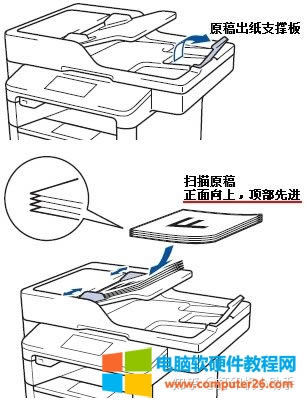 第二步:[ControlCenter4]软件设置“扫描” 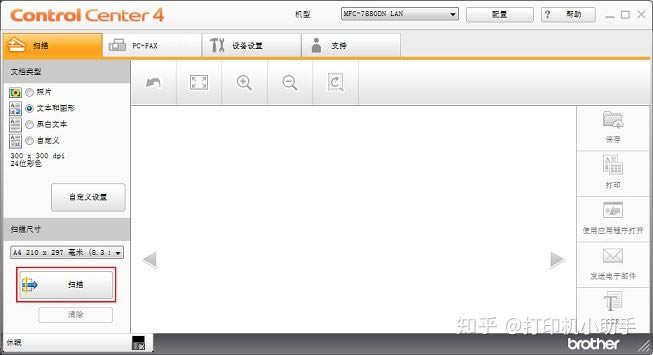 第三步:[ControlCenter4]软件设置“保存” 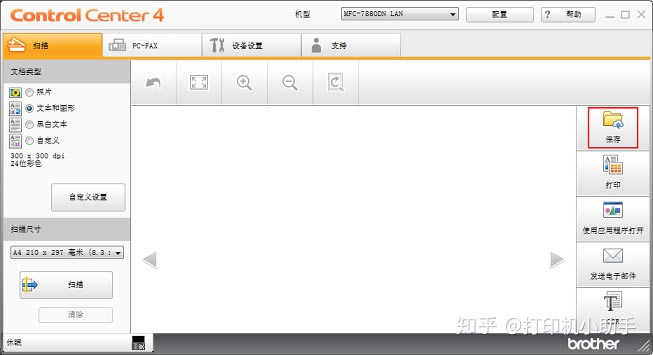 第四步:[ControlCenter4]软件设置修改保存类型 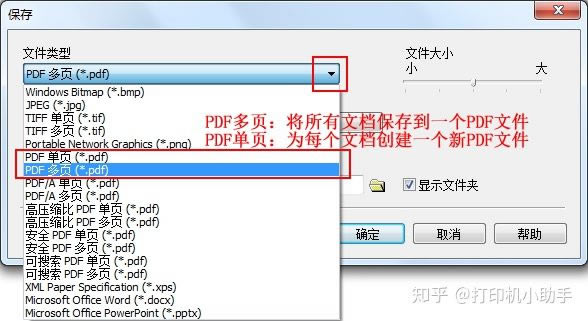 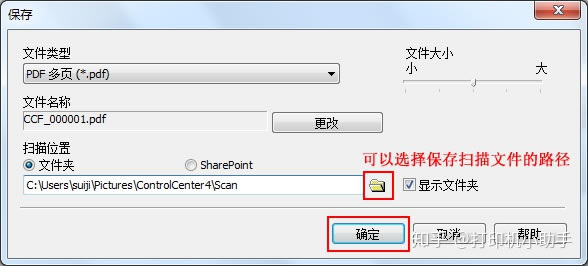 球纸张消费量每年以成倍的速度在增长,打印机的销量以平均接近8%的速度在增加。 |
有些用户发现自己的电脑在关机之后,usb接口依旧还在供电通电。对于这种情况如果不知道怎么解决的话,
在使用电脑的时候,经常会遇到各种各样的文件,比如rar压缩文件,最近有的朋友遇到了解压压缩包文件末
每个人的微信里面或多或少有几个微信群,为了去更好的管理微信群,群主可能会设定一些规则,而且微信群里
hiberfil.sys是windows系统当中休眠功能产生的大容量文件,这个文件是电脑休眠模式必